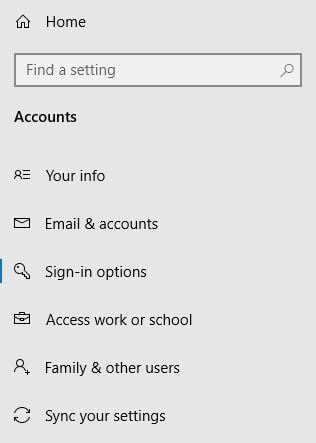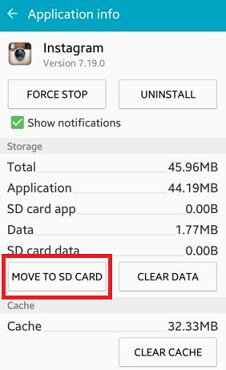Hoe de Android-telefoon van de simkaart te vergrendelen
Wilt u de simkaartvergrendeling instellen Android telefoon? Deze SIM-kaartvergrendelingsinstellingen bescherm je Android-apparaat en bescherm tegen andere gebruikershanden. U kunt of instellen de simkaartvergrendeling wijzigen met het vergrendelingsscherm en de beveiligingsinstellingen van je Android-lolly 5.1.1 en marshmallow 6.0. Om de simkaart te vergrendelen, vereist uw SIM-kaart standaard PIN om uw simkaart te ontgrendelen en te gebruiken. Als u de simkaart wilt vergrendelen, voert u de pincode van uw huidige simkaart in en wijzigt u deze.
Het is gemakkelijk om de instellingen van de simkaartvergrendeling op een Android-telefoon te wijzigen. Als je hebt drie keer een verkeerd wachtwoord ingevoerd en uw simkaart is vergrendeld. U moet de PUK-code invoeren om te ontgrendelen. U kunt deze opvragen bij uw contactserviceprovider. Volg onderstaande eenvoudige stappen om de Android-telefoon voor simkaartvergrendeling in te stellen.
Lees dit:
Hoe het simkaartpictogram op Android 5.1.2 Lollipop te wijzigen
Hoe de SIM-naam en -kleur in Android 10 te wijzigen
Hoe een Android-telefoon voor een fotoalbum te maken
Hoe simkaartvergrendeling android lollipop, marshmallow in te stellen
Stap 1: Open "Apps”Vanaf het startscherm
Stap 2: Tik op "Instellingen”App

Stap 3: Scroll naar beneden tot je het ziet vergrendelscherm en beveiliging en open het
Stap 4: Tik aan het einde van de pagina op 'andere beveiligingsinstellingen”Optie onder beveiliging

Stap 5: Tik op "Stel het simkaartslot in"
Je kan zien beide instellingen voor SIM 1- en SIM 2-kaartvergrendeling. Tik op een van hen om de Android-telefoon voor simkaartvergrendeling in te stellen
Stap 6: Tik op Simkaart 1
Stap 7: Tik op "SIM-kaart vergrendelen"
Jij kan zie onderstaand scherm op uw apparaat

Stap 8: Voer de standaard pincode van de simkaart in (Verschillende pincode voor verschillende netwerkaanbieder)
Jij hebt 3 kansen om de juiste pincode in te voeren.
Stap 9: Tik op "OK"
Nu schakel SIM-kaart vergrendelen in op je Android-telefoon.
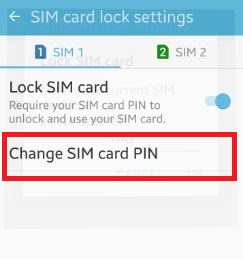
Stap 10: Tik op "Wijzig de pincode van de simkaart"
Stap 11: Voer uw huidige pincode van de simkaart en klik op “OK"
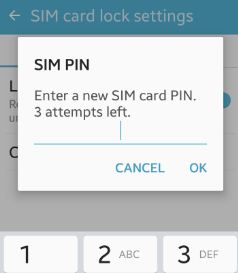
Stap 12: Voer nu een nieuwe pincode voor de simkaart om het op uw apparaat in te stellen en tik op 'OK"

Stap 13: Voer nogmaals de nieuwe pincode van de simkaart in bevestig het en klik op “OK"
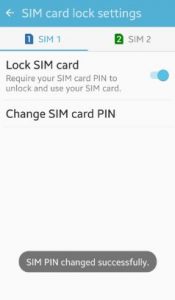
U kunt het bericht op het scherm zien: SIM-pincode succesvol gewijzigd.
Als je hebt driemaal een onjuist wachtwoord ingevoerd, uw sim vergrendeld die eruitziet als onder het scherm.
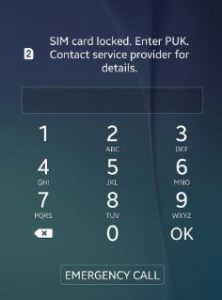
Nu moet je Voer de PIN-ontgrendelingssleutel of PUK-code in, jij kan vraag deze code van uw netwerkprovider.
Dat is alles.Hierboven ziet u het proces om de Android-telefoon voor de SIM-kaart te vergrendelen. Vond u het bovenstaande proces nuttig? Laat het ons weten in onderstaand opmerkingenveld. Vergeet deze truc niet met je vrienden te delen!